
Viele wünschen sich ein unbegrenztes WLAN-Netzwerk, aber die Einrichtung einer WLAN-Verbindung mit Datenzähler kann für die effektive Verwaltung der Datennutzung unglaublich nützlich sein.
Wenn Ihnen jedes Byte Internetnutzung in Rechnung gestellt wird, ist es wichtig zu überwachen, wo und wie Ihre Daten verbraucht werden. Eine getaktete Verbindung ist eine wertvolle Funktion, mit der Sie Ihren Internetverbrauch kontrollieren können.
Während die meisten Smartphones getaktete Verbindungen automatisch konfigurieren können, verfügen nicht alle Geräte über diese Funktion. Daher werden wir untersuchen, wie Sie unter Android eine getaktete WLAN-Verbindung einrichten, um das Beste aus Ihrem Internet herauszuholen.
Informationen zu getakteten Verbindungen
Wenn Sie sich unter Android mit einem WLAN-Netzwerk verbinden, verbraucht Ihr Smartphone möglicherweise zunächst alle verfügbaren Daten. Wenn Ihr Gerät jedoch erkennt, dass für das gemeinsam genutzte Netzwerk Datenbeschränkungen oder -limits gelten, wird es diese als getaktete Verbindung klassifizieren und die Datennutzung entsprechend zuordnen.
Eine getaktete Verbindung informiert das System darüber, dass für das verbundene Netzwerk eine Datenobergrenze gilt; daher ist über dieses gemeinsam genutzte Netzwerk kein unbegrenzter Internetzugriff möglich.
Wenn Ihr verbundenes Netzwerk beispielsweise ein tägliches Datenlimit von 5 GB hat und Sie es als unbegrenzte Verbindung verwenden, wird Ihr Telefon die Daten beim Ausführen von Aufgaben wie App-Updates, Systemupdates, Downloads usw. schnell aufbrauchen.
Eine getaktete Verbindung beeinträchtigt jedoch nicht das hochwertige Video-Streaming oder den Austausch großer Dateien. Sie verwaltet lediglich die Datennutzung innerhalb festgelegter Grenzen. Sehen wir uns nun an, wie man eine getaktete Verbindung einrichtet.
So konfigurieren Sie eine getaktete WiFi-Verbindung unter Android
Android ist benutzerfreundlich und unkompliziert zu navigieren. So können Sie in nur wenigen Schritten eine getaktete WiFi-Verbindung einrichten. Befolgen Sie diese Anweisungen, um die Verbindung auf Ihrem Gerät einzurichten.
- Öffnen Sie die App „Einstellungen“ auf Ihrem Smartphone.
- Tippen Sie anschließend auf die Wi-Fi -Option.
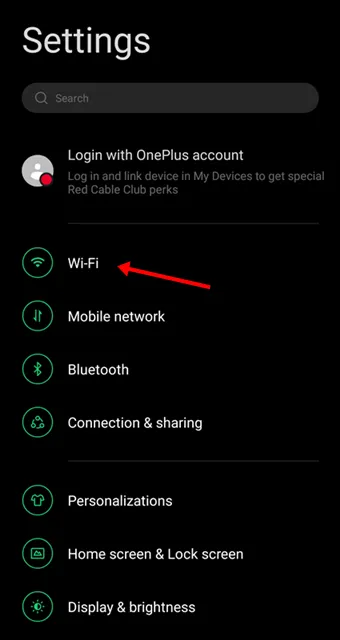
- Sie sehen alle verfügbaren Internet- und Verbindungsfunktionen. Tippen Sie nun auf die WLAN-Verbindung, die Sie als gemessene Verbindung kennzeichnen möchten.
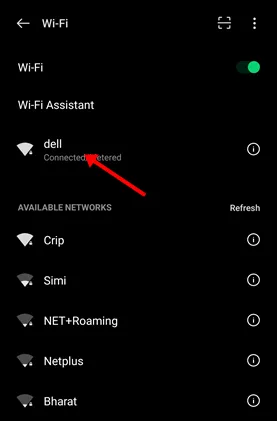
- Tippen Sie dann auf „Gemessen“ und wählen Sie aus den bereitgestellten Optionen entweder „Gemessen“ oder „Als gemessen behandeln“ aus.
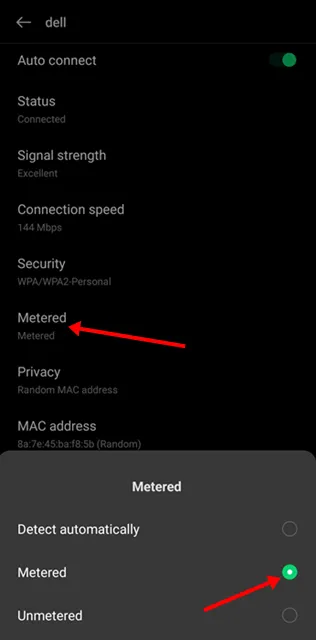
Herzlichen Glückwunsch! Sie haben Ihr Telefon erfolgreich so eingestellt, dass es erkennt, dass das verbundene Gerät unter einem Datenlimit liegt.
Wenn Sie Probleme haben, die getakteten Netzwerkeinstellungen auf Ihrem Android-Gerät zu finden, seien Sie versichert, dass der Vorgang auf allen Geräten grundsätzlich ähnlich ist.
Abschluss
Eine getaktete Verbindung ist eine einfache, aber effektive Funktion zur Verwaltung der Datennutzung, wenn Sie eine Internetverbindung mit anderen teilen. Durch die Nutzung dieser Funktion können Sie den Datenverbrauch Ihres Netzwerks deutlich reduzieren.
Das Einrichten einer getakteten WiFi-Verbindung unter Android ist ganz einfach. Wenn Sie auf Probleme stoßen, können Sie Ihre Bedenken gerne im Kommentarbereich unten äußern.




Schreibe einen Kommentar